Digitālā māksla atver daudz iespēju, kā izteikt savu radošumu. Viens no pamatprincipiem digitālajā zīmēšanā ir līmeņu un to dažādo pārklājuma režīmu izmantošana. Šajā pamācībā tu iepazīsies ar pārklājuma režīmiem „Apgaismošana” un „Kontrasts”. Tu uzzināsi, kā tos efektīvi izmantot, lai ietekmētu savu attēlu spožumu un kontrastu.
Galvenās atziņas
- Pārklājuma režīms „Apgaismošana” parāda gaišākos pikseļus no līmeņa un saglabā zemāk esošo krāsu sākotnējo formu.
- Pārklājuma režīms „Kontrasts” apvieno „Piemedzināšanas” un „Apgaismošanas” efektus un ietekmē zemāk esošā līmeņa spožumu.
- Izpratne par dažādiem pārklājuma režīmiem ļauj precīzāk kontrolēt savas digitālās zīmējumu un to krāsas.
Solī pa solim
1. solis: Sagatavo savu līmeni
Sāc ar līmeņa izveidi, kas satur krāsu pāreju no melna uz balto. Tas nodrošina, ka vari skaidri redzēt izmaiņas, kad lieto pārklājuma režīmus. Šo līmeni tu vari vienkārši izveidot programmā Procreate un ar aizpildes rīku uzklāt krāsu pāreju.
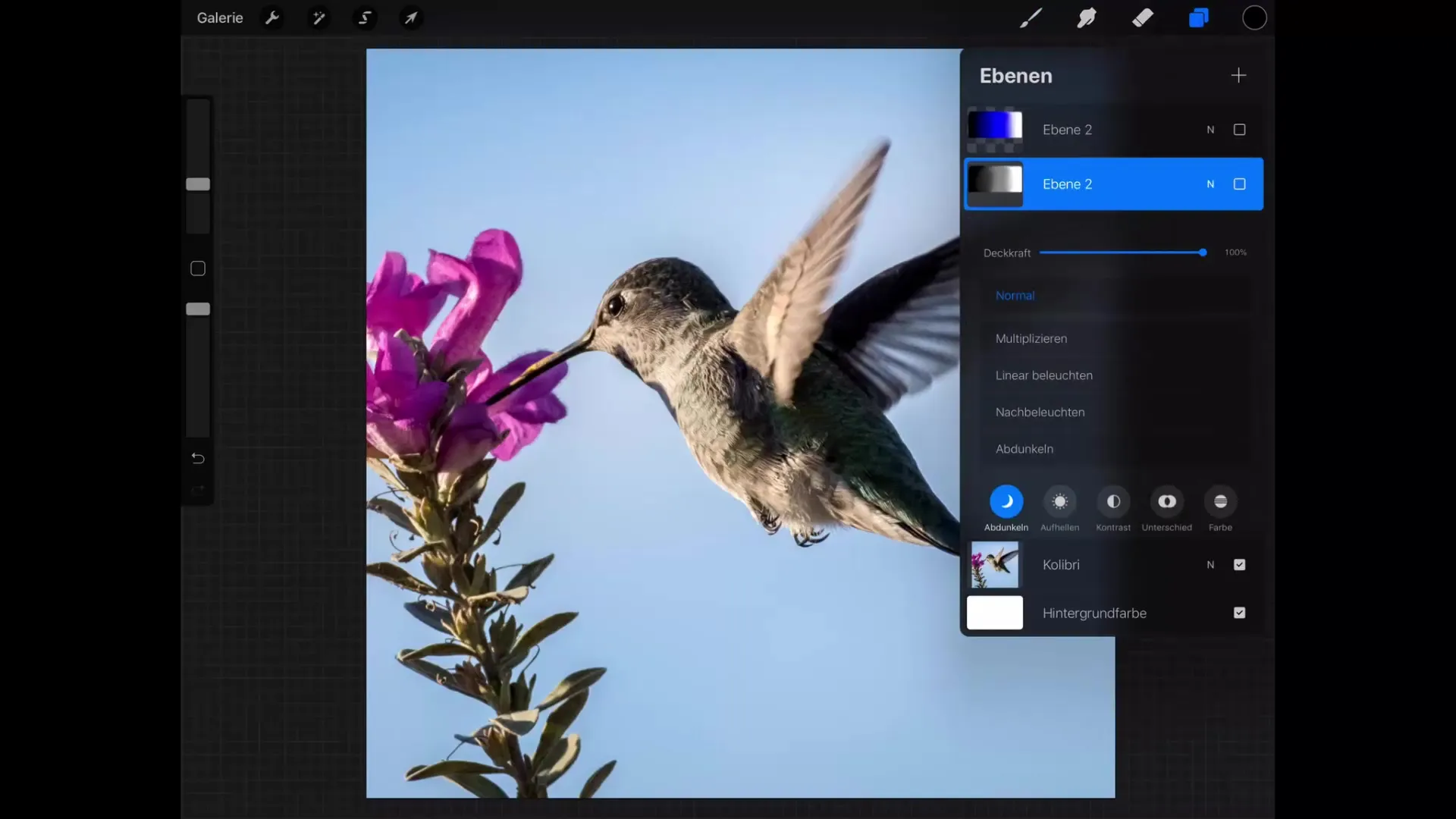
2. solis: Aktivizē pārklājuma režīmu „Apgaismošana”
Pārej uz līmeņu iestatījumiem un izvēlies pārklājuma režīmu „Apgaismošana”. Tu to atradīsi starp dažādām režīma opcijām. Pārliecinies, ka izvēlies menu „Apgaismošana”, lai novērotu efektu.
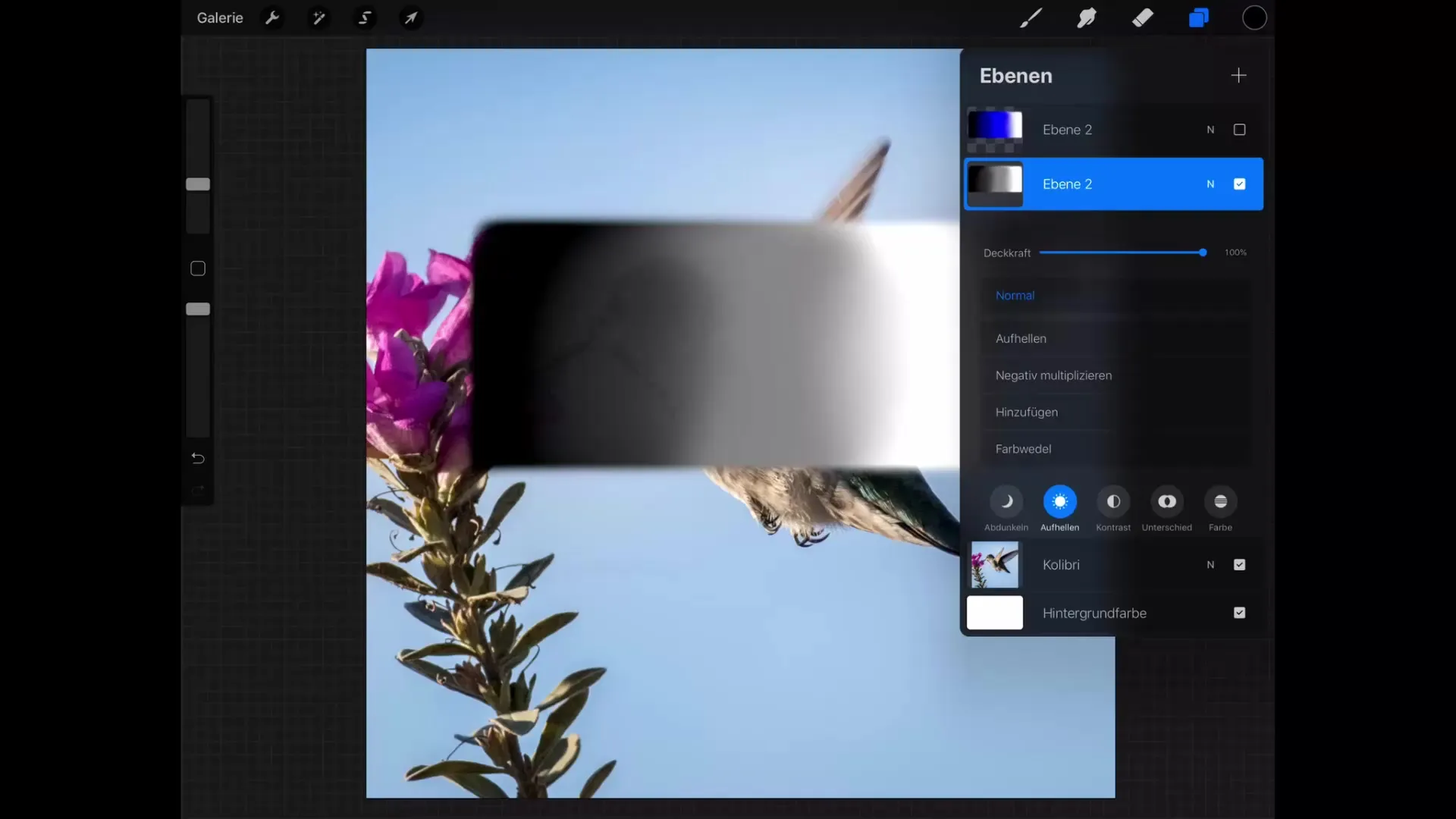
3. solis: Izmaiņu novērošana
Kad tu aktivizē pārklājuma režīmu „Apgaismošana”, tu pamanīsi, ka baltais laukums tavā līmenī paliek nemainīgs, savukārt pelēkie laukumi, kas ir nedaudz virs putna, paliek pelēki. Tas parāda, ka režīms uzņem tikai gaišākos pikseļus.
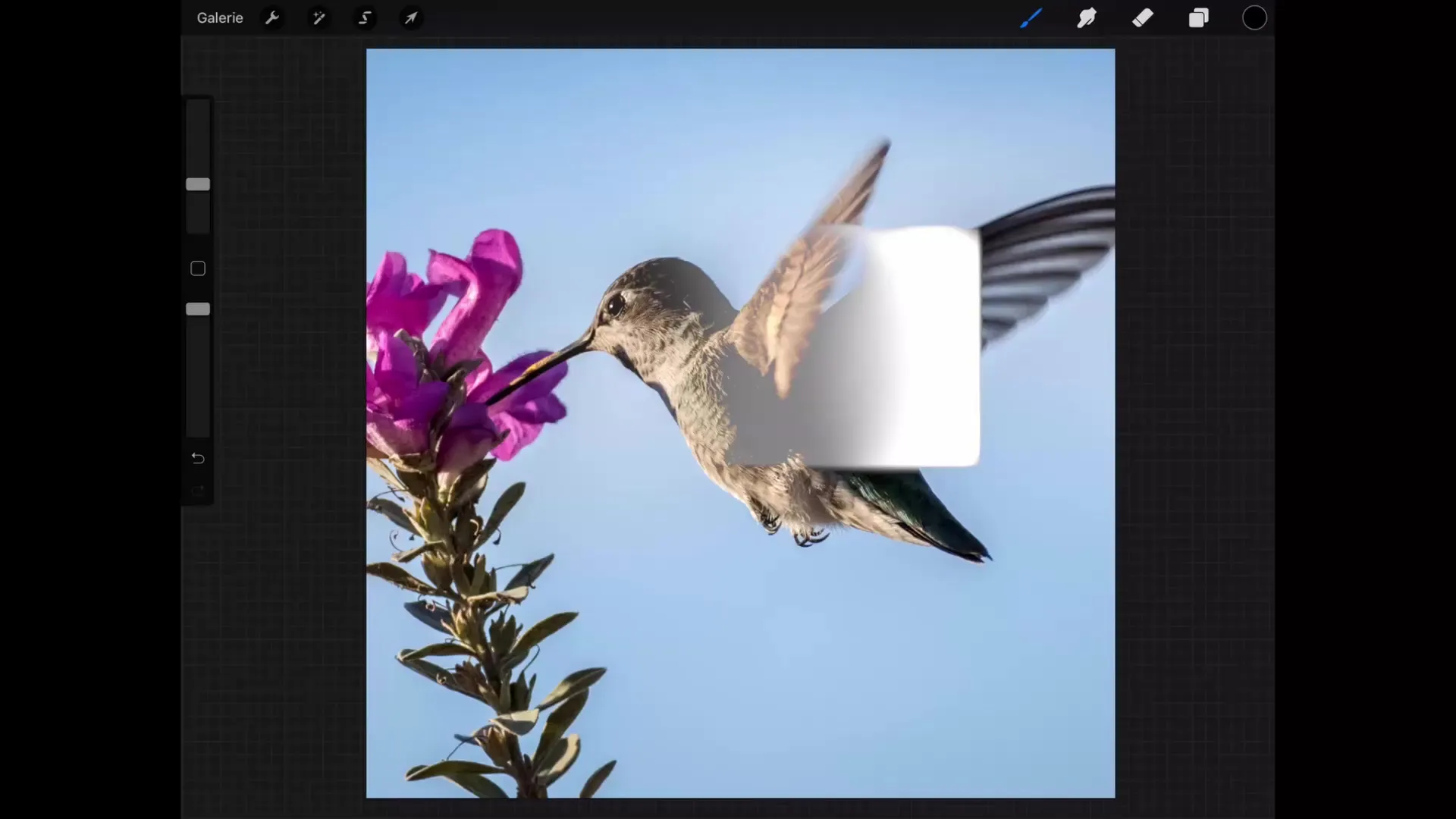
4. solis: Testēšana ar jaunu krāsu pāreju
Lai labāk izprastu efektu, tu vari pievienot zilu krāsu pāreju. Kad tu šo krāsu pāreju izveido un izmanto pārklājuma režīmu „Apgaismošana”, tu redzēsi, ka arī šeit ir redzami tikai gaišākie pikseļi.
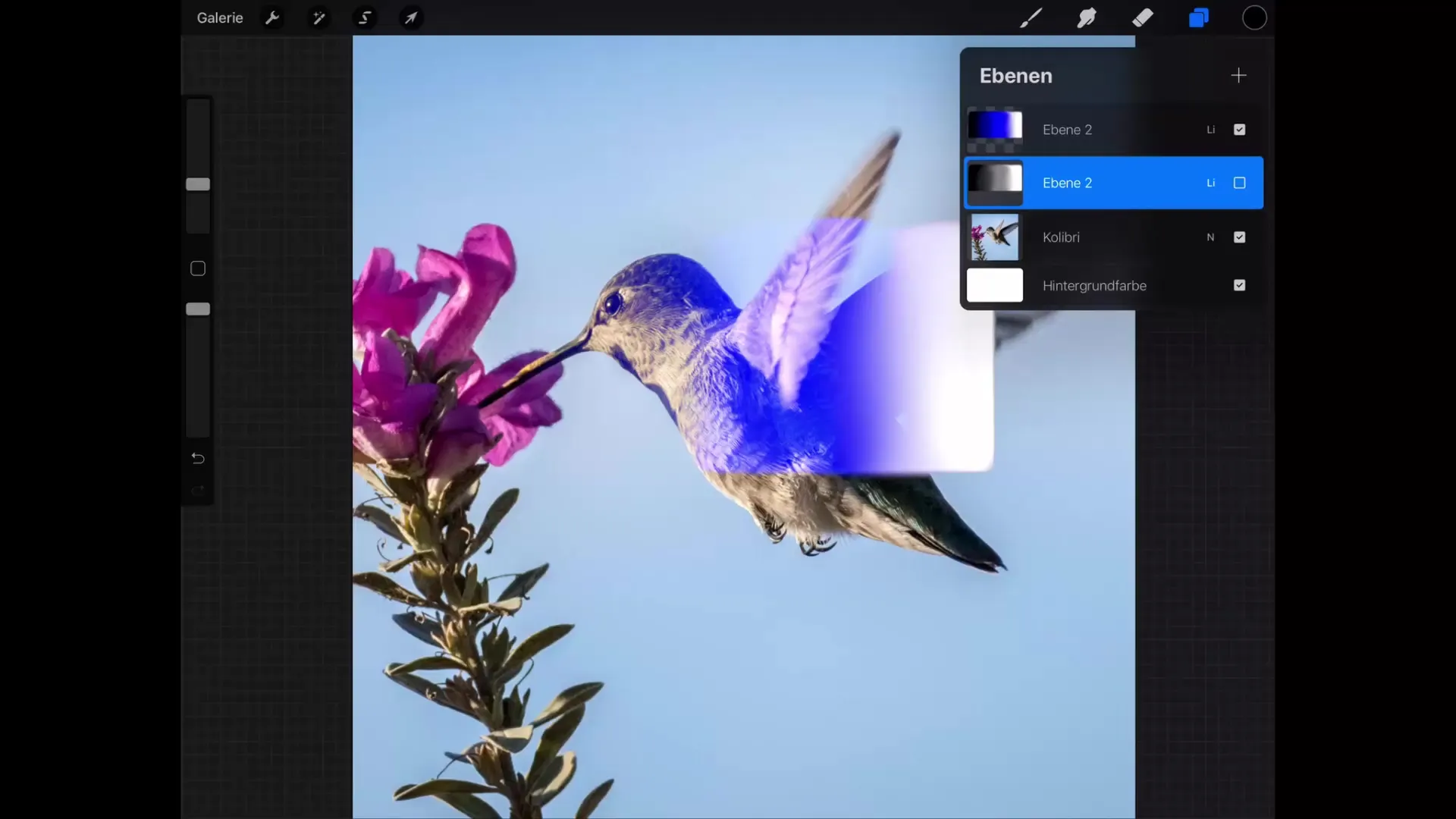
5. solis: Pārklājuma režīma „Kontrasts” izmantošana
Vēl viens bieži izmantots pārklājuma režīms ir „Kontrasts”. Šeit tu vari izvēlēties starp dažādām opcijām, piemēram, pārklājumu, cieto gaismu un mīksto gaismu. Katrs no šiem iestatījumiem ietekmē kontrastu un tavs līmenis uz dažādiem veidiem.
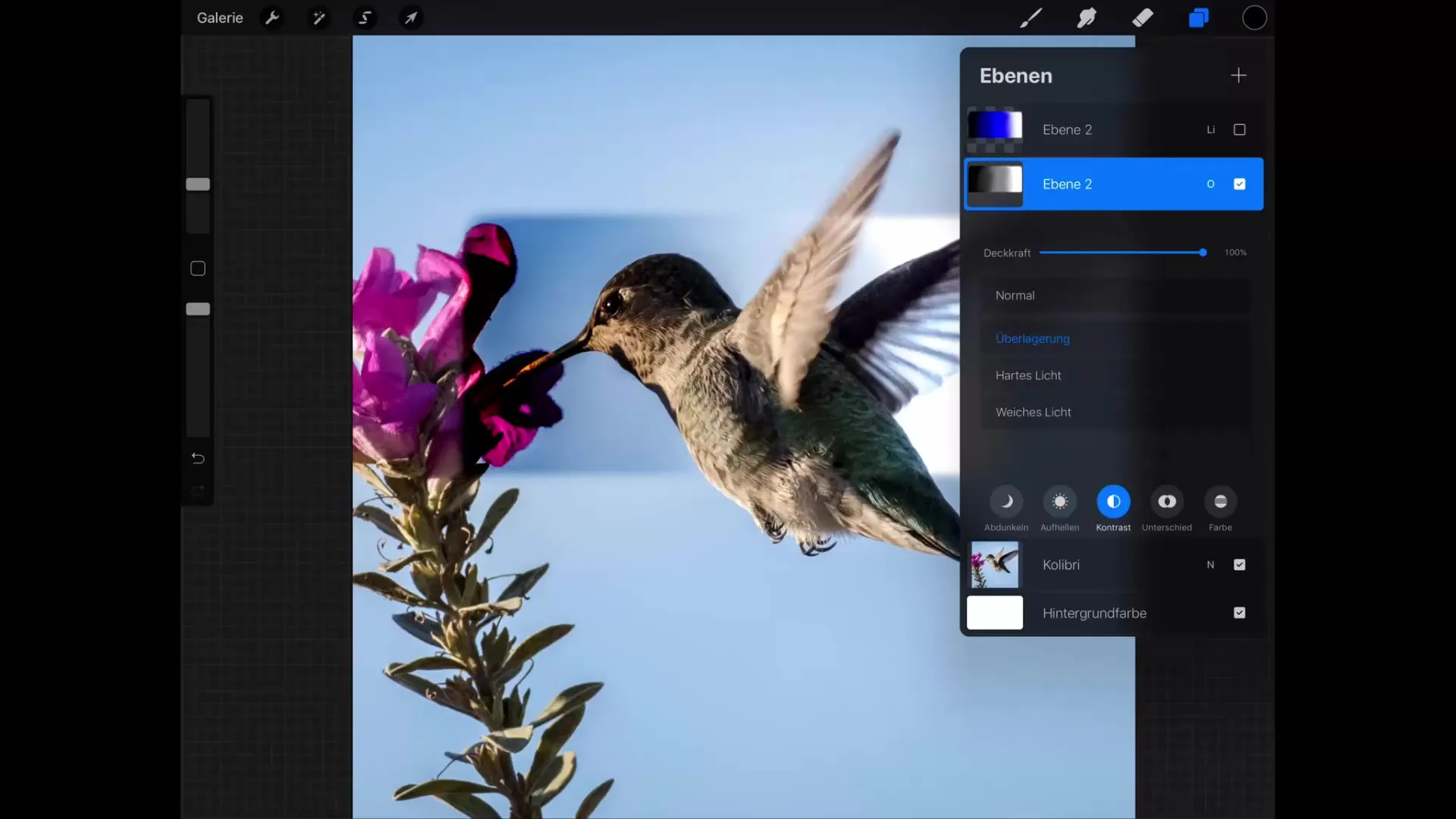
6. solis: Atšķirības starp režīmiem
Novēro atšķirības starp režīmiem. Pārklājuma režīms „Pārklājums” apvieno „Apgaismošanas” un „Piemedzināšanas” efektus, kas nozīmē, ka tumšie pikseļi tiek izmantoti, lai noslēgtu apakšējā attēla redzamību, savukārt gaišie pikseļi padara apakšējo krāsu gaišāku.
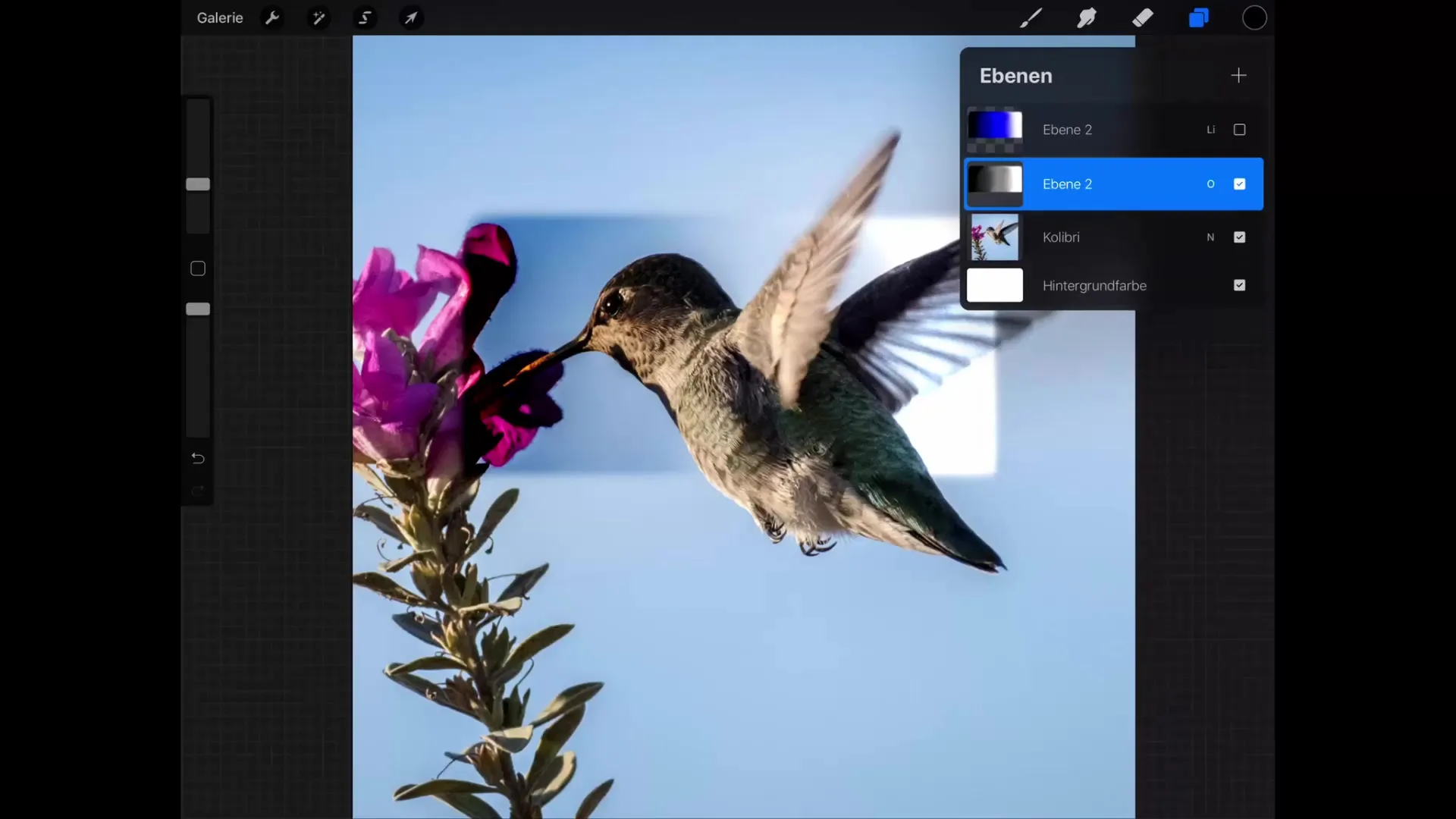
7. solis: Testi ar cietu un mīkstu gaismu
Lai labāk izprastu sīkumus, aktivizē gan cieto, gan mīksto gaismas režīmu. Tu pamanīsi, ka cieta gaisma rada intensīvākas krāsu izmaiņas, kamēr mīksta gaismas opcija nodrošina mērenāku un maigāku uzklāšanu.
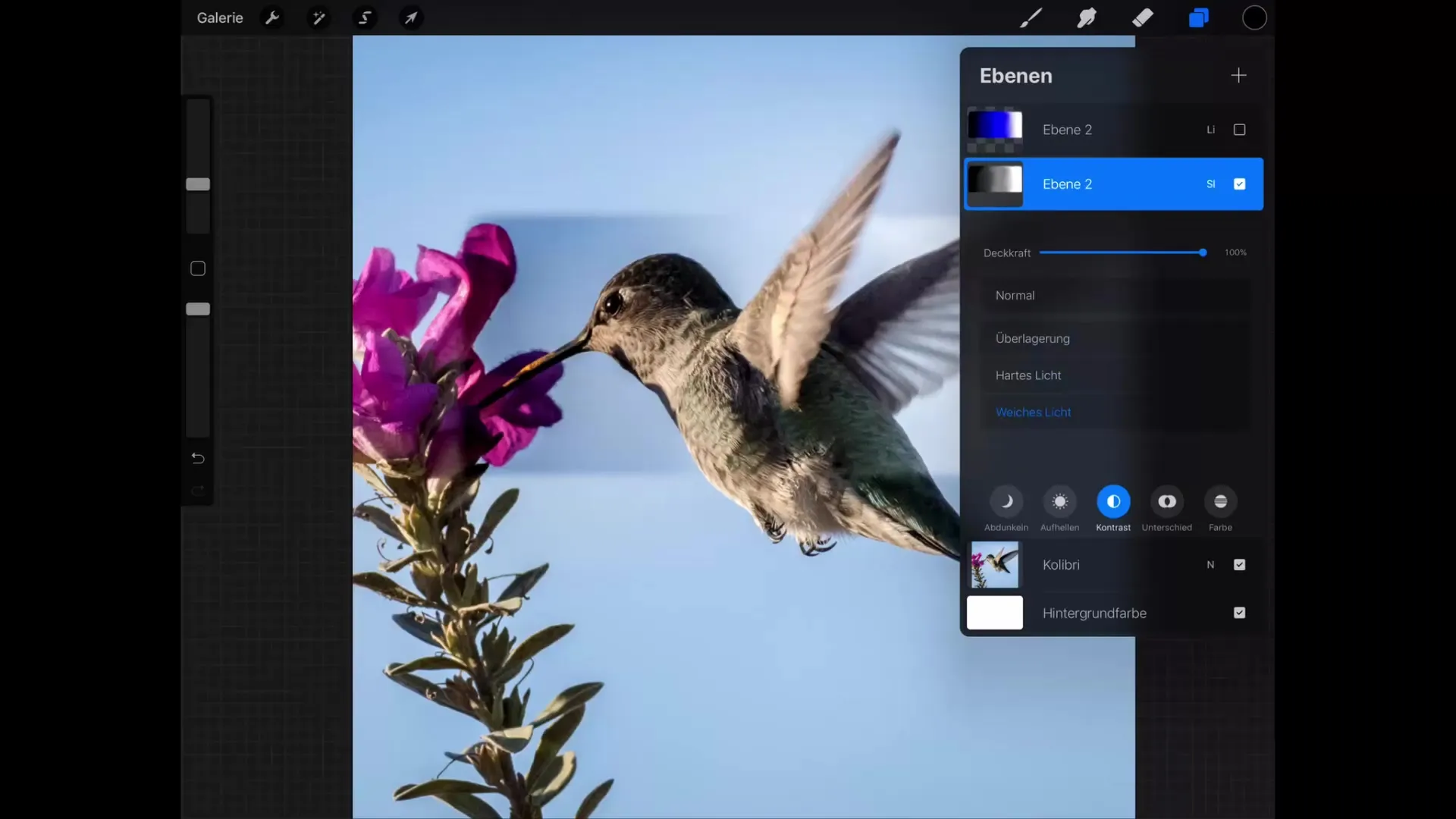
Kopsavilkums – Procreate pamācība: Apgaismošana un kontrasts ar pārklājuma režīmiem
Šajā pamācībā tu iepazīstināji ar pamata pārklājuma režīmiem „Apgaismošana” un „Kontrasts”. Tu uzzināji, kā šie režīmi tiek izmantoti, lai manipulētu ar digitālo zīmējumu spožumu un kontrastu. Izprotot šīs funkcijas, tu vari attīstīt savas mākslinieciskās prasmes un pacelt savus darbus jaunā līmenī.
Bieži uzdotie jautājumi
Kurus pārklājuma režīmus es varu izmantot programmā Procreate?Programmā Procreate tu vari izvēlēties dažādus pārklājuma režīmus, tostarp Normāls, Apgaismošana, Piemedzināšana, reizināt un Kontrasts.
Kas ir atšķirība starp „cietu gaismu” un „mīkstu gaismu”?„Cieta gaisma” rada intensīvākas krāsu kombinācijas, kamēr „mīksta gaisma” mīkstina efektus un padara tos maigtākus.
Kāpēc baltais laukums paliek nemainīgs, izmantojot „Apgaismošanu”?Pārklājuma režīms „Apgaismošana” rāda tikai gaišākos pikseļus un tādējādi nemaina tumšākos pikseļus.


